
最近のスマホのカメラ性能はぐんぐん向上しており、いまや“トリプルレンズカメラ”なんてものも珍しくありません。ストレージも大容量になっているため、気軽に高画質な写真や動画をばんばん撮影できるようになりました。
しかし、「カメラを横にして撮影したのに縦位置で表示されていた!」なんてことを多くの人が経験しているのではないでしょうか?
iPhone(iOS 14)なら撮影した写真や動画を手軽に回転できるうえ、画面比率も簡単に変更できます。
iPhoneで撮影した動画を回転する編集方法
それでは早速、iPhoneで撮影した動画を回転する、お手軽編集方法を見ていきましょう。
※使用した端末はiPhone XS(iOS 14.2)です。
iPhoneで撮影した動画を180度回転する方法
まずは撮影した動画の天地が逆だった時の対処法を見ていきましょう。
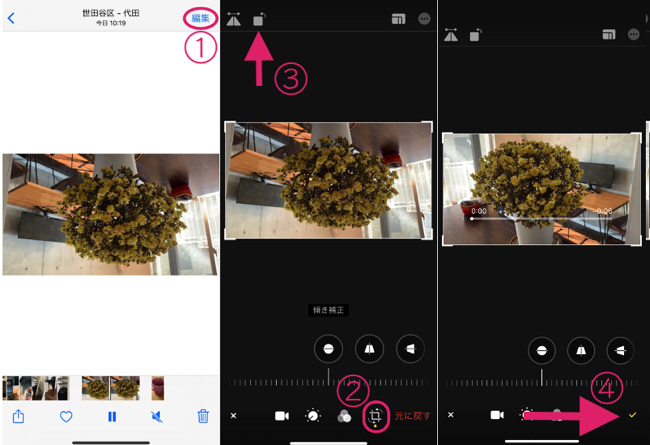
1:「アルバム」アプリで動画を開き、画面右上の「編集」をタップします。
2:画面の下の欄にあるマーク(真ん中の写真を参考)をタップします。
3:画面左上にある四角形のマーク (真ん中の写真を参考) をタップします。1回のタップで90度回転するので、180度回転したい場合は2回タップしてください。
3:画面右下のチェックマークをタップして編集完了です。
iPhoneで撮影した動画を90度回転する方法
基本的な操作は180度回転させた時と同じです。
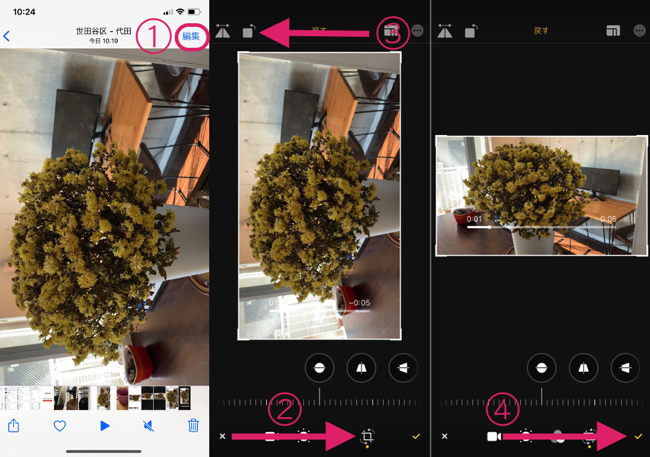
1:「アルバム」アプリで動画を開き、画面右上の「編集」を選択します。
2:画面下部のマーク(真ん中の写真を参考)をタップします。
3:画面左上の四角いマークを1回(もしくは3回)タップします。
4:画面右下のチェックマークをタップして編集完了です。
iPhoneで撮影した動画を左右反転する方法
撮影した動画の左右を反転させたい! そんな時は以下の手順で動画を編集してください。
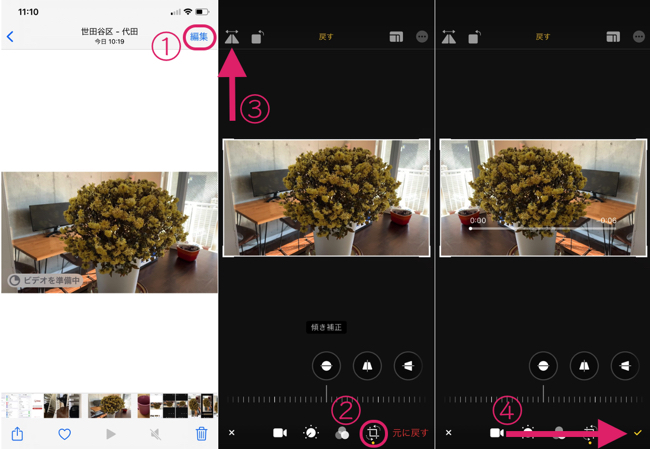
1:「アルバム」アプリで動画を開き、「編集」をタップします。
2:画面の下の欄にあるマークをタップします。
3:画面左上にある三角形のようなマークをタップし、動画を反転させます。
4:最後に画面右下に表示されるチェックマークをタップして完了です。
iPhoneで撮影した動画の縦横比(アスペクト比)を変える方法
iPhoneで撮影した動画の縦横比(アスペクト比)を変更したい時は、以下の操作で編集しましょう。
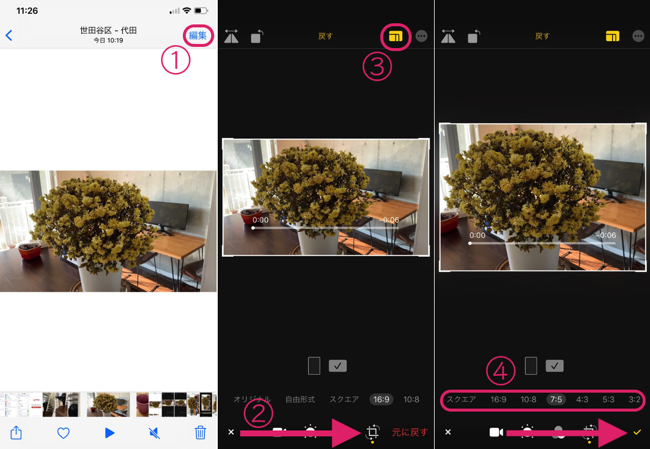
1:「アルバム」アプリで動画を開き、「編集」をタップ。
2:画面下部の四角いマークをタップします。
3:画面右上に表示されるマーク(真ん中の写真を参考)をタップします。
4:画面の下側に変更できる縦横比が表示されるので1つを選択。最後にチェックマークをタップして完了です。
合わせて知りたい! iPhoneで撮影した写真を回転させる編集方法
動画を回転できる編集力を身につければ、iPhoneで写真を回転させたい時もスムーズに操作できるでしょう。ここからは、写真を回転/反転/縦横比を変更する方法を見ていきます。
iPhoneで撮影した写真を180度回転する方法
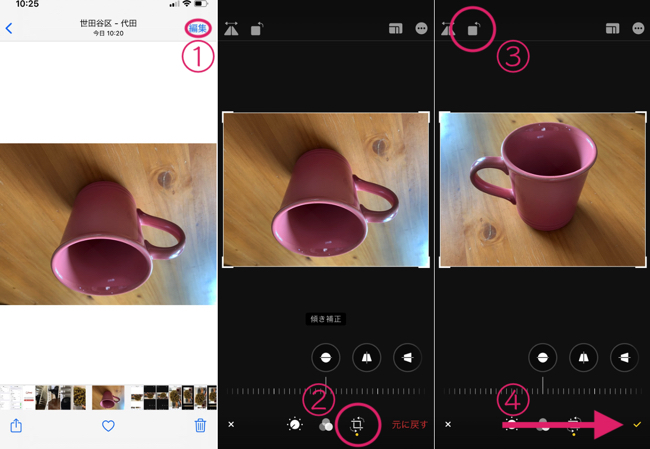
1:「アルバム」アプリで写真を開いて、画面右上の「編集」をタップします。
2:画面下部のマーク(真ん中の写真を参考)をタップします。
3:画面上部の四角いマークを2回タップして写真を回転します。
4:最後に画面下部にチェックマークをタップして操作完了です。
iPhoneで撮影した写真を90度回転する方法
横位置で撮影したつもりが、縦位置で表示されていた……そんな時も写真を回転して、スムーズに修正しましょう。
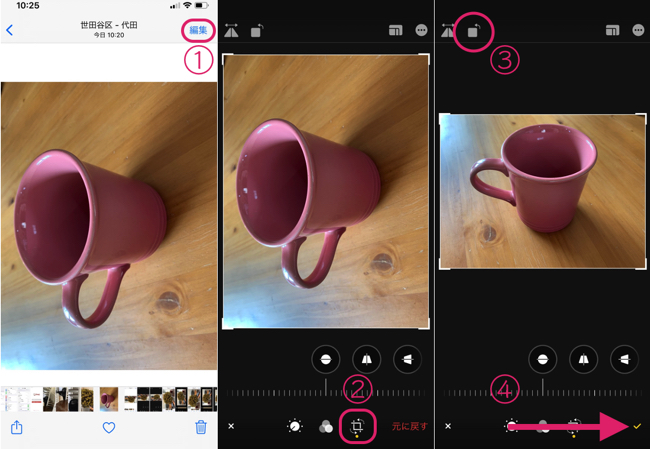
1:「アルバム」アプリで写真を開き、右上の「編集」をタップします。
2:画面の下部に表示されるマーク(真ん中の写真を参考)をタップします。
3:画面左上の四角いマークを1回または3回タップして写真を回転します。
4:最後に画面右下のチェックマークをタップして完了です。
iPhoneで撮影した写真を左右反転する方法
撮影した写真の左右を反転させたい時も、特に難しい操作は必要ありません。
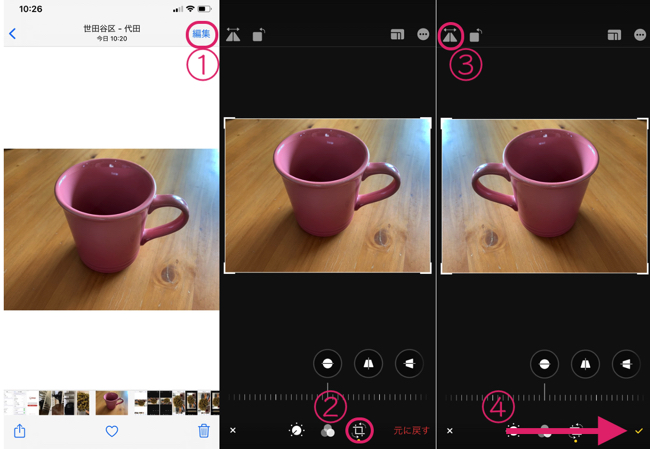
1:「アルバム」アプリで写真を開き、画面右上の「編集」を選びます。
2:画面下部のマーク(真ん中の写真を参考)をタップします。
3:左上の三角形のようなマークをタップし、写真を反転させます。
4:最後に右下のチェックマークをタップして操作完了です。
iPhoneで撮影した写真の縦横比(アスペクト比)を変更する方法
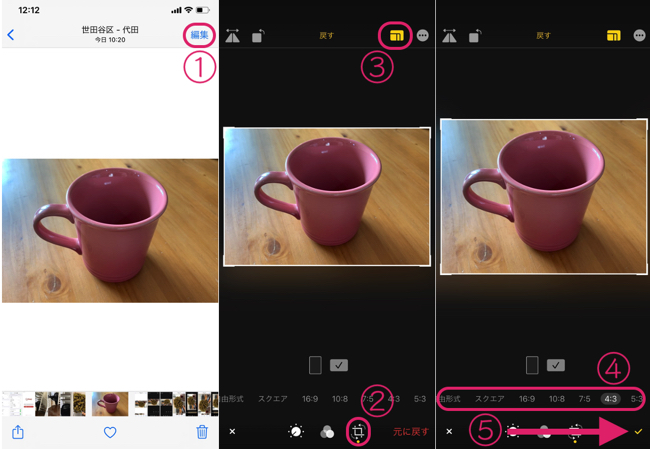
1:「アルバム」アプリで写真を開き、「編集」を選択。
2:画面下側のマーク(真ん中の写真を参考)をタップします。
3:画面右上のマークをタップします。
4:画面下部に表示される比率の中から1つを選び、縦横比を変更します。
5:右下のチェックマークをタップして完了です。
iPhoneで動画や写真の回転ができない時の対処法
写真や動画の回転、反転などができない時は、OSのバージョンをアップデートしたり、アルバムアプリをアップデートしてみましょう。もし、最新の状態であれば1度iPhoneを再起動してから、再び操作してみましょう。
※データは2020年11月中旬時点での編集部調べ。
※情報は万全を期していますが、その内容の完全性・正確性を保証するものではありません。
※商品・サービスのご利用はあくまで自己責任にてお願いします。
文/髙見沢 洸















 DIME MAGAZINE
DIME MAGAZINE













